すっぴんでもOK!Photoshopでメイク・化粧の加工テクニックまとめ

にリースはお応えします!
目 次
Photoshopで人物にメイクする方法やコツを紹介!

どうも、ぺとらです。
突然過ぎますが、みなさん、化粧ってどう思いますか?
昔は、化粧の時間って好きだったのですが、今は少しでもお布団に包まれていたいのもあり、なるべく時間短縮で済ませています。
その内、自分のメイクパターンを登録しておいて、シートみたいなのを肌に貼り付けるだけみたいな、商品出ないかなと考えております。
さて、そんな事はさておき、今回はPhotoshopでメイク・化粧の加工テクニック集を紹介したいと思います!
→おすすめ:加工テクニックの腕はリースの中でもピカイチ!ぺとらの他テクニックはこちら
一重まぶたを二重にする方法

まずは、一重まぶたを二重にする方法です。
(既にこのサンプル画像が奥二重の方ですが、見て見ぬふりをしていただけると幸いです)

パスツールで、まぶたの形にそってパスを描きます。
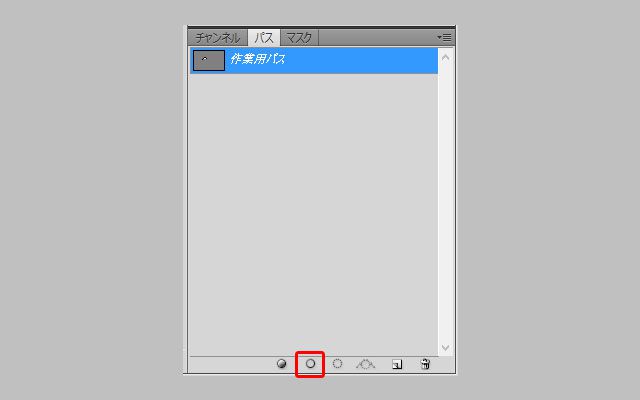
パスができたら、新規レイヤーを作って、そこに「ブラシでパスの境界線を描く」を選択し、境界線を描きます。
この時の境界線の色は、肌の色をスポイトでとって、少しこげ茶色にすると良いです。

上図の様に、線が引けたらOKです。
このままだと少し浮いているので、レイヤースタイルを調整しましょう。
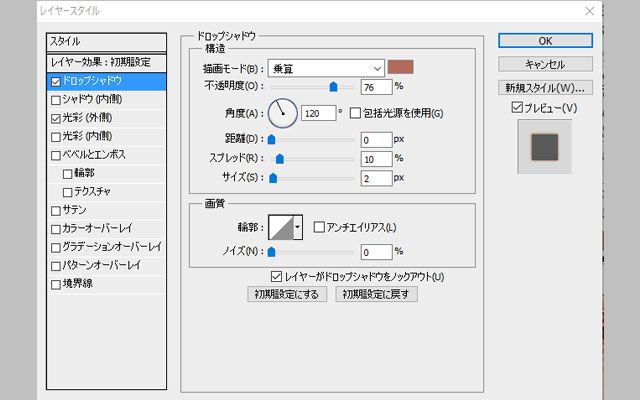
まず、肌に馴染ませるようドロップシャドウを適用させます。
今回はカラーを #b9675b へ、不透明度を76%、スプレッド10%、サイズを2pxに設定しました。
少し濃い目の薄いドロップシャドウになればOKです。
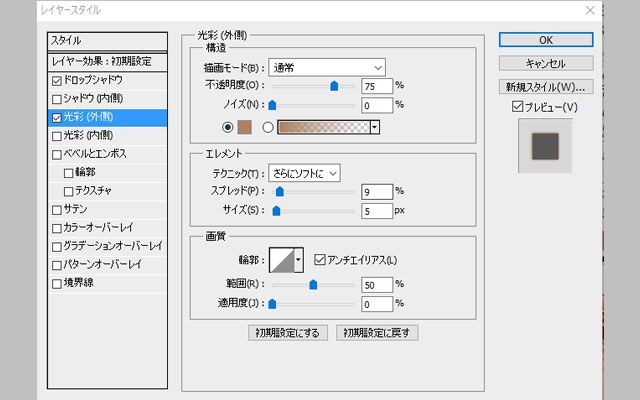
少し違う色ものせて馴染ませたいので、光彩(外側)も使用します。
カラーを #b18060 へ、不透明度を75%、スプレッド9%、サイズを5pxに設定しました。

あとは、線の両端をソフト円ブラシを使った消しゴムで消すと、肌に馴染んだ二重を作る事ができます。

片目だったので両目分を作成して、比べてみました。
どうでしょうか? 結構ナチュラルに二重が作れたのではないかと思います。
アイシャドウを塗るコツ

続いて、こちらのサンプル画像を使って、化粧の加工テクニックを紹介していきたいと思います。
先ほどの方だと、既に化粧がバッチリだと思いますので、分かりやすいように薄めの方を選びました。

アイシャドウは基本、まぶたの上に歪んだおにぎり型を作るのが基本です。
上図の範囲ように、やんわりアーチがかったように、ブラシで塗っていけばOKです。

カラーは2~3色でまとめると落ち着きます。
カラーを決めたら、描画モード「乗算」で、下になるほど濃いグラデーションを作るように、ソフト円ブラシでポンポンと塗っていき、不透明度を調整しましょう。
この時、濃い目のメイクを作るポイントとして、目尻にくの字を作る様に囲うとそれらしくなるのでおすすめです。

以上で、アイシャドウは完成です。
今回は、ブラウン系のシャドウに、上部分にホワイトカラーを少しのせてみました。
アイシャドウの有無だけで、だいぶ印象が変わってきますね。
まつげを増やす方法
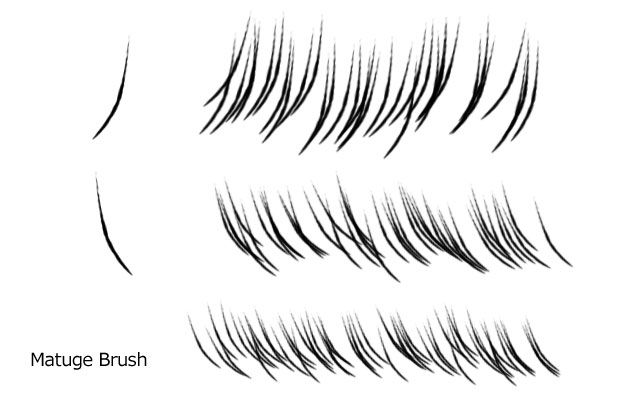
続いて、まつげの増やし方です。
最初にまつげを一本描いてから、それをコピペしていくと非常に時間がかかるので、ブラシをさっと作ってみました。雑ですが、意外にも使えます。
ブラシの設定など見て、参考にして頂ければ幸いです。
今回作成したブラシ素材を置いておきますので、自由にダウンロードして使ってみて下さい。
(Photoshop CS5 で確認済みですが、他バージョンで再現できるかは不明です)

ポイントは目尻多めにする事! タレ目っぽくなり、愛されまつげを演出できますよ。
ナチュラルにするのであれば、もう少し減らしてもいいかもしれませんね。
ハイライトとチークを入れる方法

続いて、ハイライトとチークの入れ方です。
基本、ハイライトは上図の部分を意識すればOKだと思います。

白色で、ソフト円ブラシを使って色を置いた後は、描画モード「ソフトライト」にしましょう。
このままだと違和感満載なので、ソフト円ブラシを使った消しゴムで消して馴染ませたり、指先ツールを使って、伸ばして馴染ませたりを繰り返します。

こんな感じに仕上がりました。
ちょっとまだ濃い気もしますが、チーク編に進みましょう。

チークの置き場所によってだいぶ印象は変わってきますので、メイク画像等を参考に、どこにチークを置くかを研究するといいでしょう。
今回は頬骨高い部分に、朱色のチークを乗せます。

明らかに林檎ちゃんなので、描画モード「ソフトライト」にしましょう。
ソフト円ブラシを使って不要部分を削り、不透明度調整してチークは完成です。

加工前と比べてみると、結構印象が変わっていましたね。
化粧の力って本当凄いですね……。
アイブロウ(眉毛)の描き方
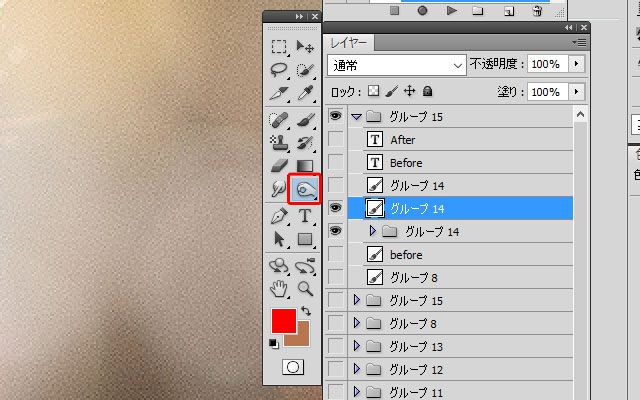
顔面が濃くなってきたので、バランスをとるために少し眉毛も濃くしておきましょう!
ここで便利なのが、焼きこみツールです。
メイク加工する時にとても、便利なツールで、これで濃くしたい部分をなぞるだけで、ナチュラルに加工ができちゃうんです。

眉毛を焼きこみツールでなぞると、少し外国人っぽい印象になりましたね。
鼻の横筋をなぞると彫り深くもなりますが、やり過ぎると陰影バキバキになってしまいますので、注意です。
いかがでしたでしょうか?

全部の加工を合わせると、こんな感じに仕上がりました。
実は、唇の発色を良くしたり、白目部分の輝きを濃くしてもいます。
ふんわり、王道メイクで、これならすっぴんで撮影されても大丈夫!(笑)
人物のレタッチ加工記事について、過去に執筆させてもらった記事も是非参考にしてみて下さい!
・Photoshopでレタッチと言う名の整形で女性を美しく魅せるテクニック
・Photoshopのゆがみフィルターで小顔やデカ目にプチ整形するテクニック
・コスプレ時のレタッチに便利なPhotoshopテクニックまとめ
それではまた、次回お会いしましょう! アデュー!!

リースエンタープライズはお客様と寄り添い、
お客様と共に一つの問題解決に取り組みます。
あなたのやりたい、叶えたいを、なんでもお聞かせください。
- 著者.
- WEBデザイナー ぺとら
- 役職.
- WEBデザイナー
トランシルバニア星雲・トランスセクシャル星出身。 地球に舞い降りた銀河系WEBデザイナー(2023年現在 WEBデザイナー歴15年)で、主にWordPressのカスタマイズや機能の提案、レタッチ・写真加工が得意。現在は母星でテレワーク中。










